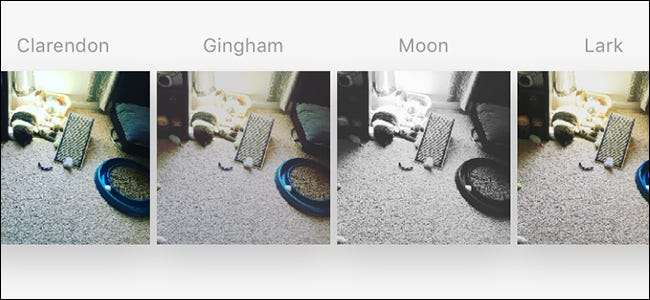
दुर्भाग्यवश, आपके पोस्ट किए गए Instagram फ़ोटो को पहले पोस्ट किए बिना सहेजने के लिए कोई अंतर्निहित पद्धति नहीं है। हालाँकि, इस साफ-सुथरी चाल के साथ, आप अपनी तस्वीरों में Instagram फ़िल्टर जोड़ सकते हैं और उन्हें स्थानीय रूप से अपने फ़ोन में सहेज सकते हैं, वास्तव में उन्हें पोस्ट किए बिना।
सम्बंधित: Instagram के साथ कई खातों का उपयोग कैसे करें
मैं ऐसा क्यों करना चाहूंगा?
जबकि आप सिर्फ एक फोटो एडिटिंग ऐप या इस्तेमाल कर सकते हैं iOS पर बिल्ट-इन टूल्स तथा एंड्रॉयड अपनी तस्वीरों को एडिट करने और फिल्टर जोड़ने के लिए, इंस्टाग्राम पूरी संपादन प्रक्रिया को बहुत आसान और व्यसनी बनाता है। इसके अलावा, एक विशिष्ट Instagram फ़िल्टर हो सकता है जिसे आप प्यार करते हैं और अपनी कुछ तस्वीरों पर उपयोग करना चाहते हैं, लेकिन जरूरी नहीं कि आप उन तस्वीरों को अपने इंस्टाग्राम पेज पर पोस्ट करना चाहें।
उस कहा के साथ, एक आसान चाल है जो आप कर सकते हैं यदि आप कुछ तस्वीरों पर इंस्टाग्राम के स्वयं के संपादन उपकरण का उपयोग करना चाहते हैं, लेकिन वास्तव में उन्हें पोस्ट नहीं करना चाहते हैं।
ट्रिक: एयरप्लेन मोड का उपयोग करें
ऐसा करने से आपके फोन पर अस्थायी रूप से हवाई जहाज मोड को सक्षम करना शामिल है। आप तकनीकी रूप से अभी भी अपने इंस्टाग्राम पेज पर फोटो पोस्ट कर रहे हैं (या कम से कम प्रयास कर रहे हैं), लेकिन एयरप्लेन मोड पर होने के कारण असफल अपलोड हो जाएगा। हालाँकि, आपके फ़ोन में फोटो अभी भी स्थानीय रूप से सहेजा जाएगा क्योंकि इसे पोस्ट करने का कम से कम प्रयास था।
ऐसा करने के लिए, उस फ़ोटो को चुनें जिसे आप संपादित करना चाहते हैं और अपना संपादन करना चाहते हैं (या इसमें एक फ़िल्टर जोड़ें) जैसे आप सामान्य रूप से करेंगे, और फिर स्क्रीन के ऊपरी-दाएँ कोने में "अगला" दबाएं।
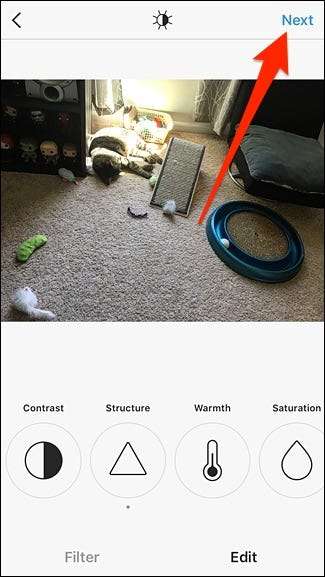
जब आप उस स्क्रीन पर पहुंचते हैं जहां आप विवरण में टाइप कर सकते हैं, तो एक स्थान जोड़ें, और अधिक, हवाई जहाज मोड को सक्षम करें। आप कंट्रोल सेंटर लाने के लिए नीचे से ऊपर की ओर स्वाइप करके, या टॉगल शॉर्टकट तक पहुंचने के लिए एंड्रॉइड पर ऊपर से नीचे स्वाइप करके iPhone पर ऐसा कर सकते हैं।
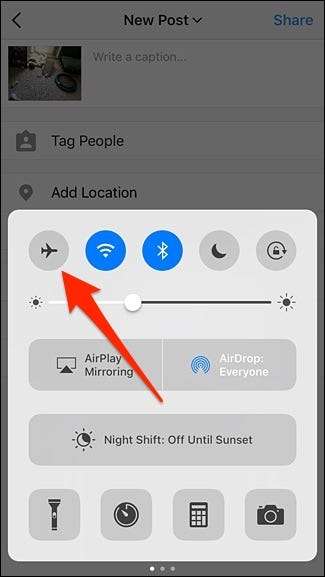
इंस्टाग्राम पर वापस जाएं और "शेयर" पर टैप करें।
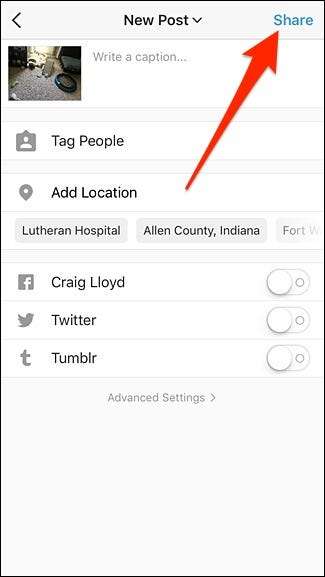
जाहिर है, फोटो सफलतापूर्वक पोस्ट नहीं किया जाएगा, और आपको एक छोटा बैनर दिखाई देगा, जो कहता है कि "हम एक बार फिर से कोशिश करेंगे कि एक बेहतर कनेक्शन हो।" उस समय, आपकी संपादित तस्वीर स्थानीय रूप से आपके फ़ोन में सहेज ली जाएगी।
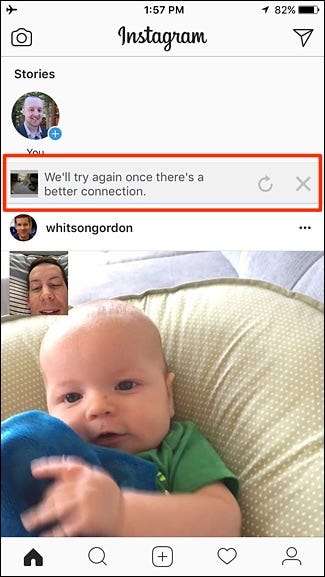
इसके बाद, केवल अपलोड को पूरी तरह से रद्द करने के लिए उस छोटे बैनर के दाईं ओर "X" बटन पर टैप करें।
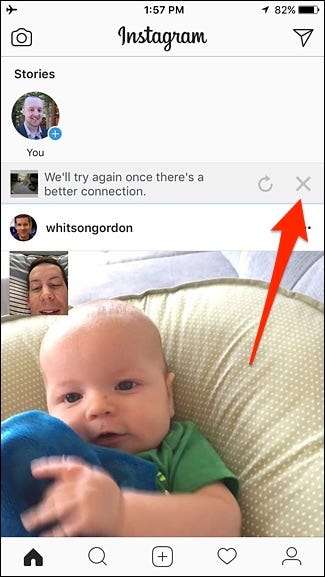
अगला, नीचे से पॉपअप दिखाई देने पर "निकालें" पर टैप करें। एक बार जब आप हवाई जहाज मोड को बंद कर देते हैं, तो यह इंस्टाग्राम को फिर से अपलोड करने से रोक देगा।
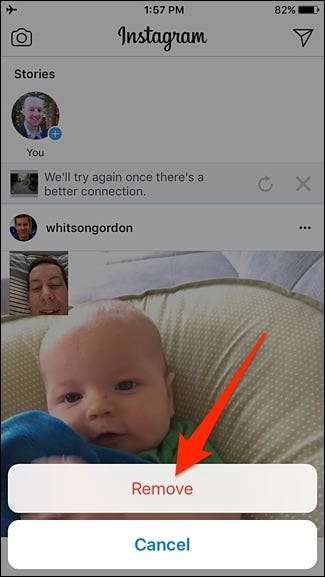
उसके बाद, आप हवाई जहाज मोड को अक्षम कर सकते हैं और वास्तव में इंस्टाग्राम पर पोस्ट करने के बिना अपने इंस्टाग्राम द्वारा संपादित फोटो का आनंद ले सकते हैं।







